O Fedora 39 foi lançado em 7 de novembro de 2023, após alguns atrasos. É a versão mais recente da distribuição Linux Fedora, conhecida por suas características de ponta e lançamentos frequentes.
O Fedora é um projeto comunitário patrocinado pela Red Hat e é utilizado por uma ampla gama de usuários, incluindo administradores de sistema, usuários de desktop e desenvolvedores de software.
O Fedora 39 inclui várias novas funcionalidades e melhorias, incluindo:
- O mais recente ambiente de desktop GNOME 45, com novos widgets estilosos, um novo aplicativo Visualizador de Imagens e muitos outros refinamentos.
- O kernel Linux 6.5, com suporte para o hardware mais recente e recursos de segurança.
- O navegador web Firefox 110, com melhor desempenho e segurança.
- A suíte de escritório LibreOffice 7.5, com novos recursos e correções de bugs.
- A linguagem de programação Python 3.11, com novos recursos e melhorias de desempenho.
Além dessas novas funcionalidades, o Fedora 39 também vem com várias correções de bugs e melhorias de desempenho.
Sumário
Como Atualizar do Fedora 38 para o Fedora 39
Se você está atualmente usando a versão anterior, Fedora 38, você pode atualizar seu sistema para a versão mais recente, Fedora 39, seja por meio de um método de linha de comando ou com a atualização gráfica amigável fornecida pelo GNOME Software.
Atualizando o Fedora 38 Usando a Linha de Comando
Para atualizar do Fedora 38 para o Fedora 39 via linha de comando, você pode utilizar o plugin dnf-plugin-system-upgrade, que está integrado ao gerenciador de pacotes DNF para facilitar a atualização do seu sistema para a versão mais recente do Fedora.
Passo 1: Atualize o Fedora 38 (Obrigatório)
Antes de migrar para a nova versão, é importante atualizar os pacotes do sistema do seu Fedora 38 para as versões mais recentes e compatíveis.
sudo dnf upgrade --refresh
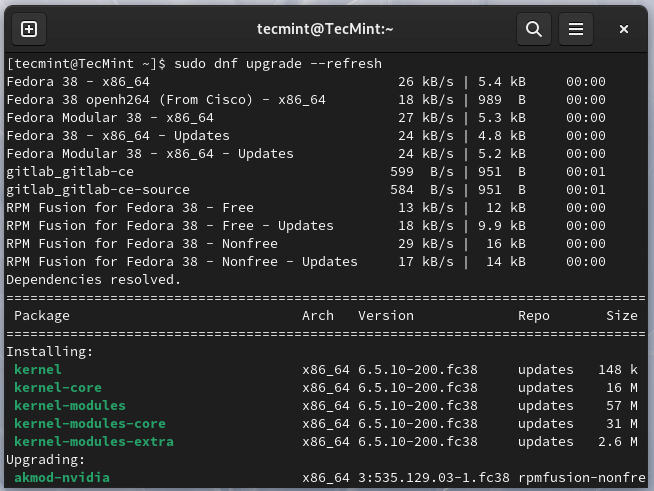
Atualizar seu sistema é essencial para obter as chaves de assinatura das versões mais recentes e resolver possíveis problemas durante o processo de atualização.
Passo 2: Instale o Pacote DNF-plugin-system-upgrade no Fedora
Após concluir a atualização do sistema, você pode instalar o plugin dnf-plugin-system-upgrade, que é uma ferramenta de linha de comando para atualizar sistemas Fedora para uma nova versão principal.
sudo dnf install dnf-plugin-system-upgrade
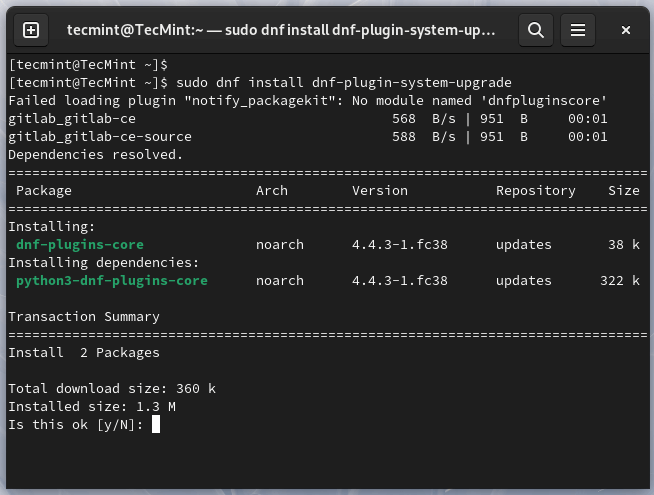
Passo 3: Baixe o Lançamento do Fedora 39
Agora é hora de usar o comando system-upgrade para baixar o lançamento do Fedora 39.
sudo dnf system-upgrade download --releasever=39
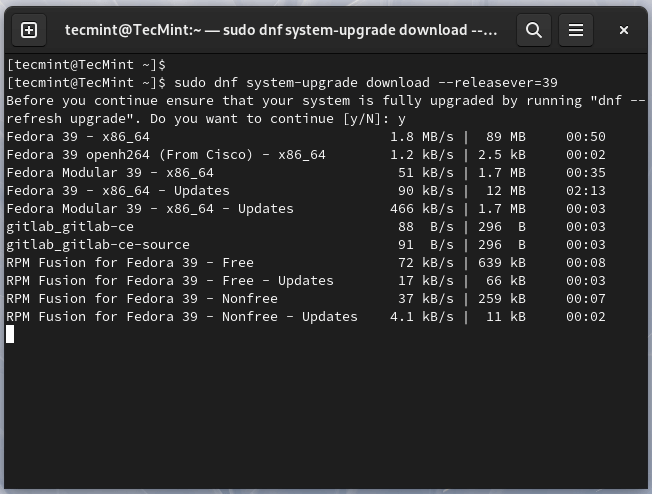
O comando acima baixa todos os pacotes necessários para a atualização. Tenha em mente que o processo pode levar algum tempo, dependendo da velocidade da sua internet e do número de pacotes a serem baixados.
Se encontrar conflitos durante a atualização, considere adicionar a opção --allowerasing ao seu comando de atualização, o que permitirá que o DNF remova pacotes que possam estar causando conflitos durante a atualização.
sudo dnf system-upgrade download --releasever=39 --allowerasing
Após o download dos pacotes estar completo, reinicie o seu sistema para iniciar o processo de instalação final.
sudo dnf system-upgrade reboot
Após reiniciar, uma barra de progresso mostrará o status da instalação final.
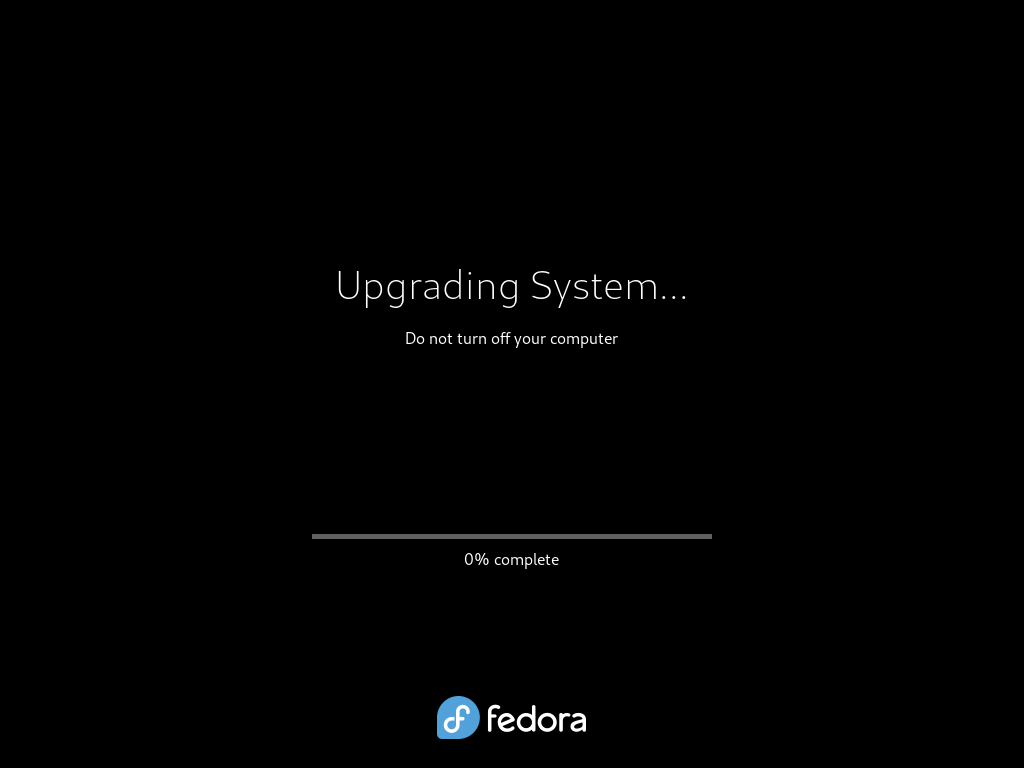
Passo 4: Verificar a Versão do Fedora 39
Assim que a atualização para o Fedora 39 for concluída e você fizer login, verá algumas mudanças na interface do usuário.
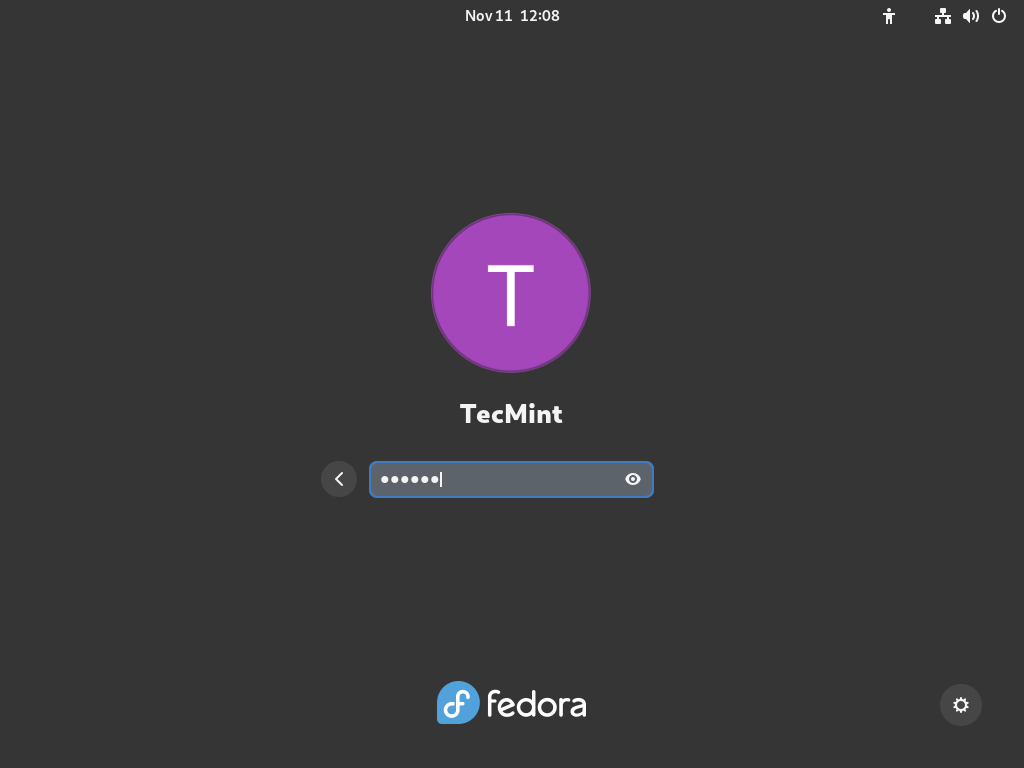
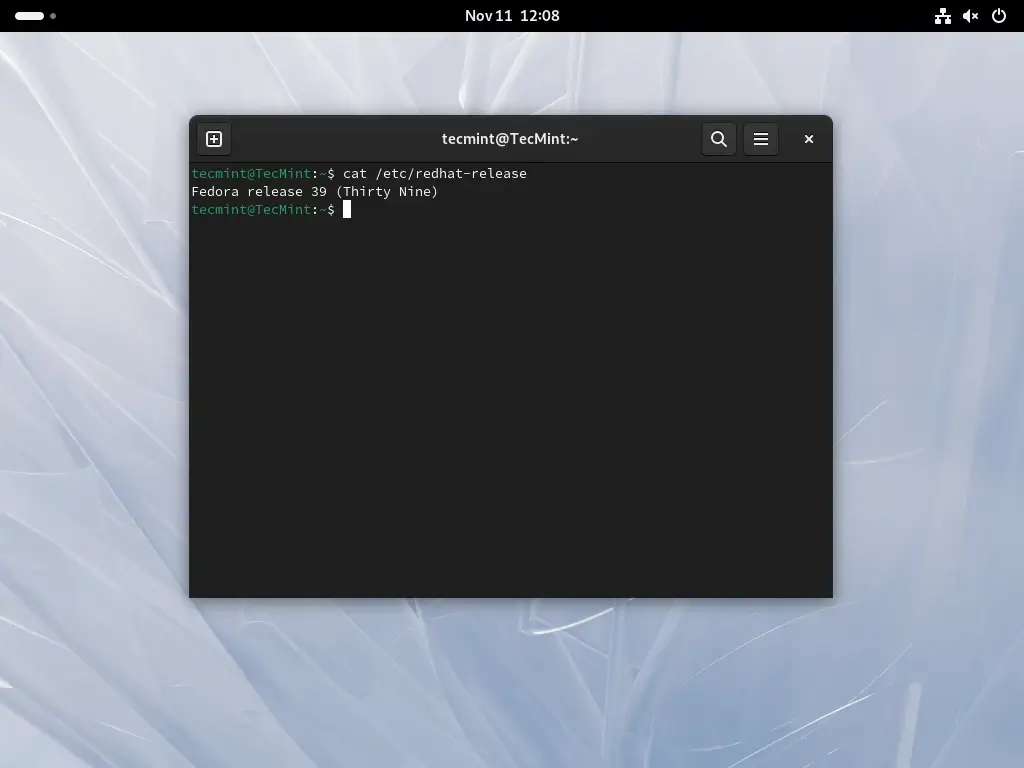
Atualizando o Fedora 38 Usando a Interface Gráfica do Usuário (GUI)
Nesta seção, vamos guiá-lo pelos passos para atualizar o Fedora 38 para o Fedora 39 usando o aplicativo de software gráfico chamado Gnome software.
Passo 1: Atualizar o Fedora 38 (Obrigatório)
Em Fedora Workstation, uma vez que a próxima versão estável estiver disponível, uma notificação gráfica aparecerá, semelhante às notificações de atualização. Você pode clicar nesta notificação ou abrir o aplicativo Gnome Software e navegar até o painel de Atualizações para acessar uma interface gráfica simples para atualizar seu sistema.
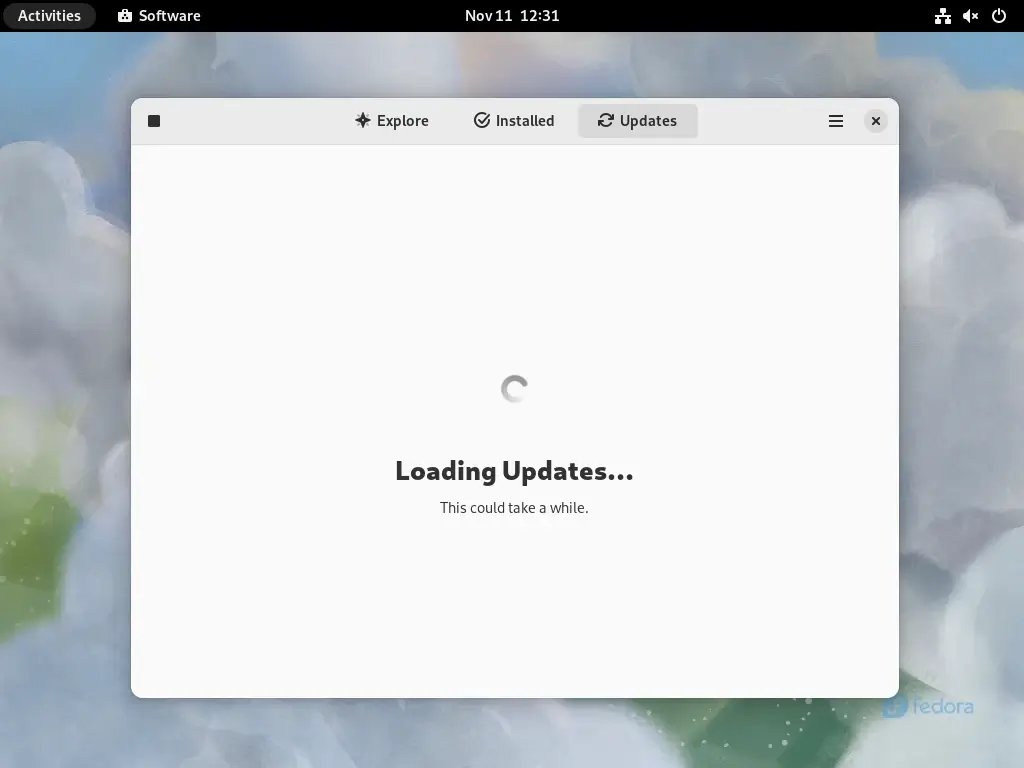
Em seguida, clique no botão Atualizar para garantir que o Software esteja ciente das atualizações mais recentes. Se houver alguma atualização não aplicada mostrada, por favor clique no botão Baixar ao lado delas (e então no botão Reiniciar e Atualizar, quando aparecer), para atualizar completamente seu sistema existente.
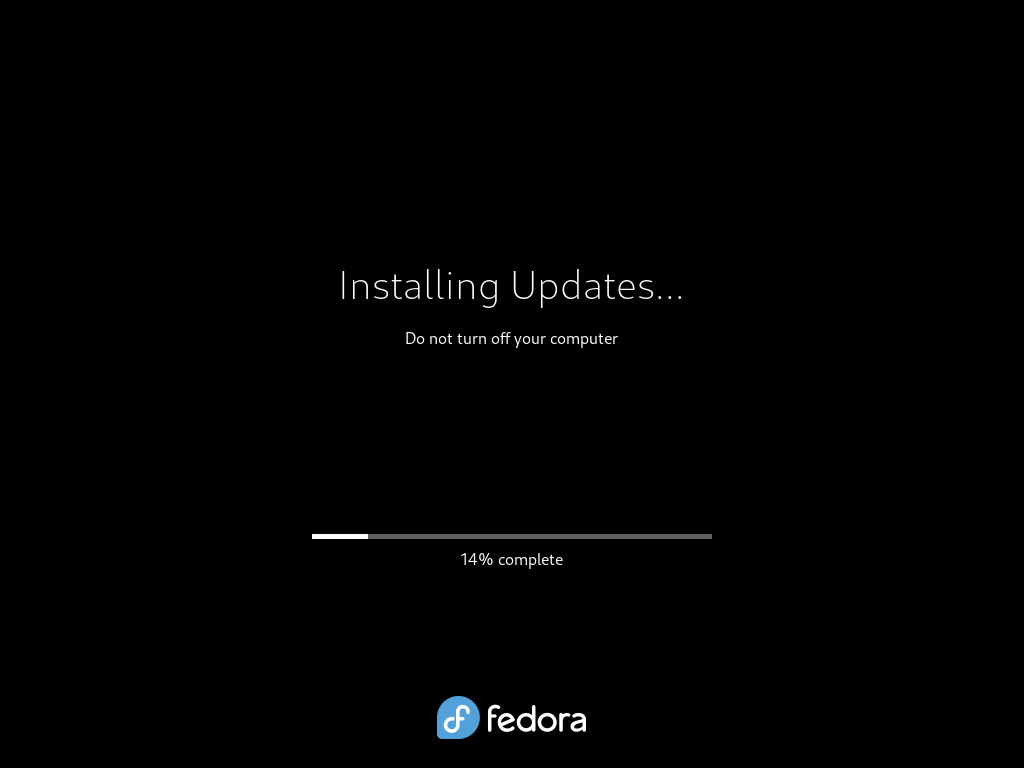
Isso é importante, por favor não pule esta etapa.
Passo 2: Iniciar a Atualização para o Fedora 38
Depois que as atualizações do sistema forem instaladas, você deverá ver uma opção para ‘Baixar‘ para iniciar o processo de atualização e seguir as instruções na tela fornecidas pelo GNOME Software.
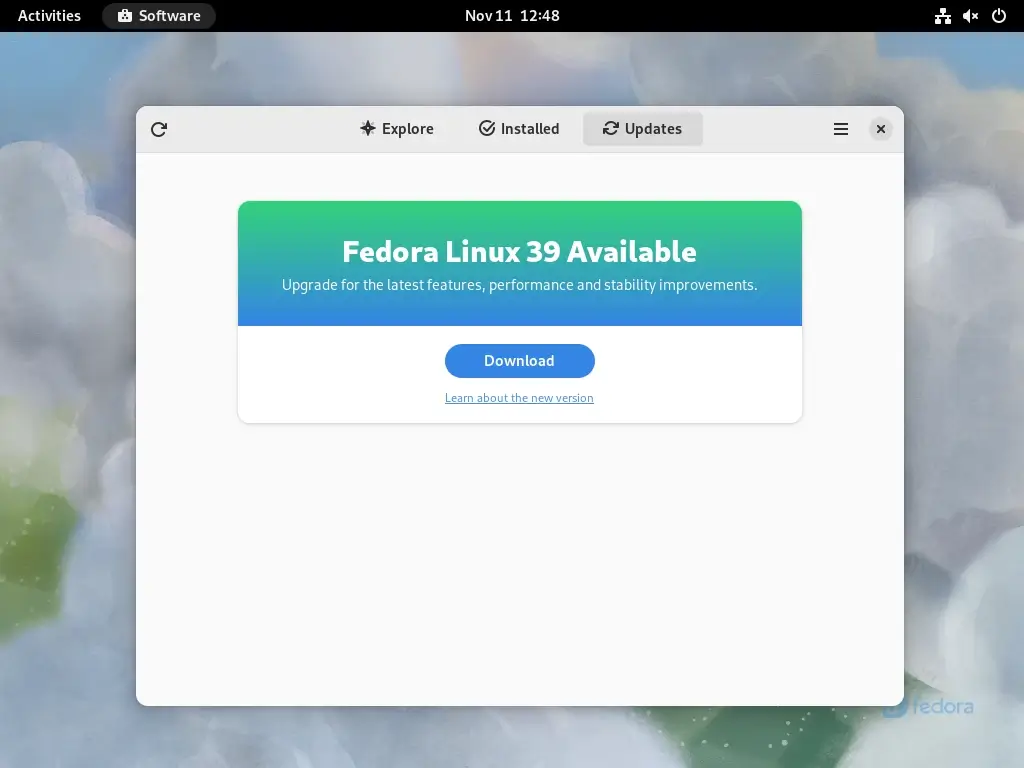
O sistema irá guiá-lo pelas etapas de download e instalação, então certifique-se de ter uma conexão de internet confiável, pois esta etapa envolve baixar uma quantidade substancial de dados.
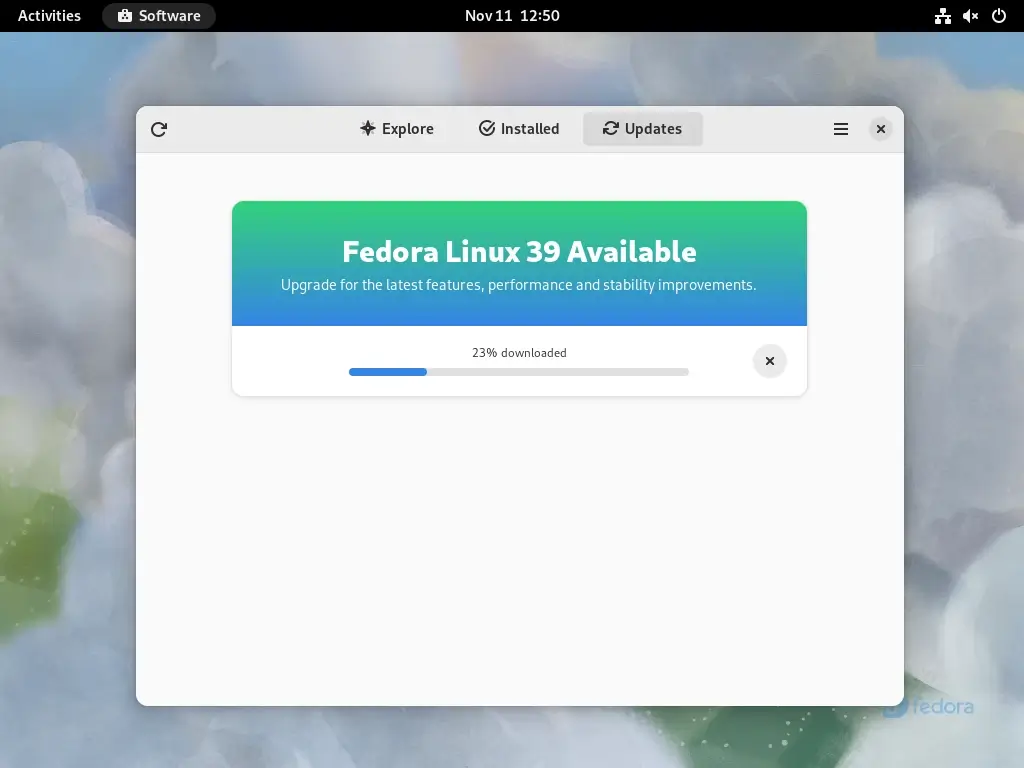
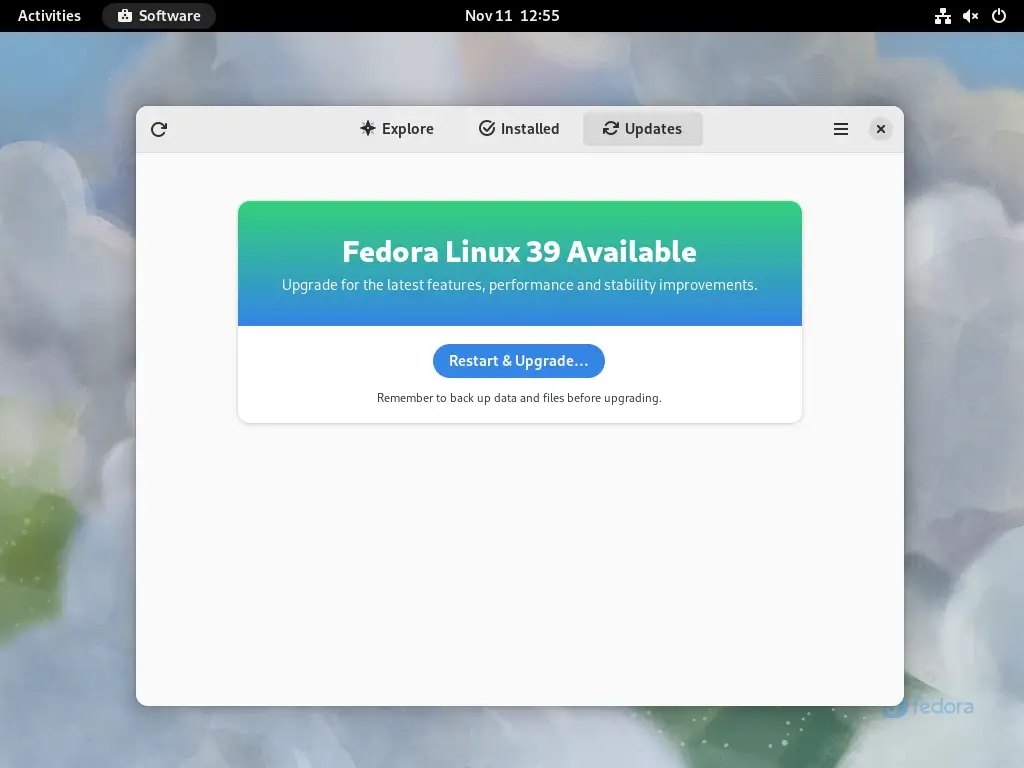
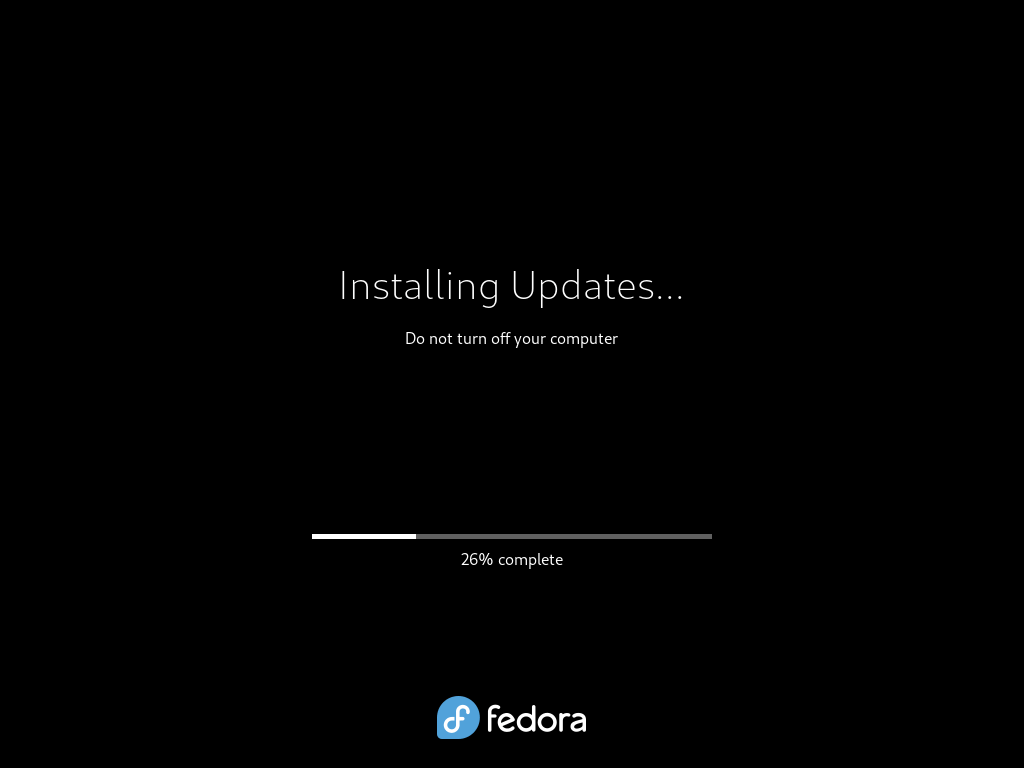
Após o processo de atualização ser concluído, o GNOME Software reiniciará automaticamente seu sistema.
Passo 4: Verificar o Lançamento do Fedora 39
Para confirmar sua Fedora 39, clique em “Atividades” e procure por “Sobre”, que geralmente fornecerá informações sobre sua versão do Fedora, especificações do sistema e outros detalhes relevantes.
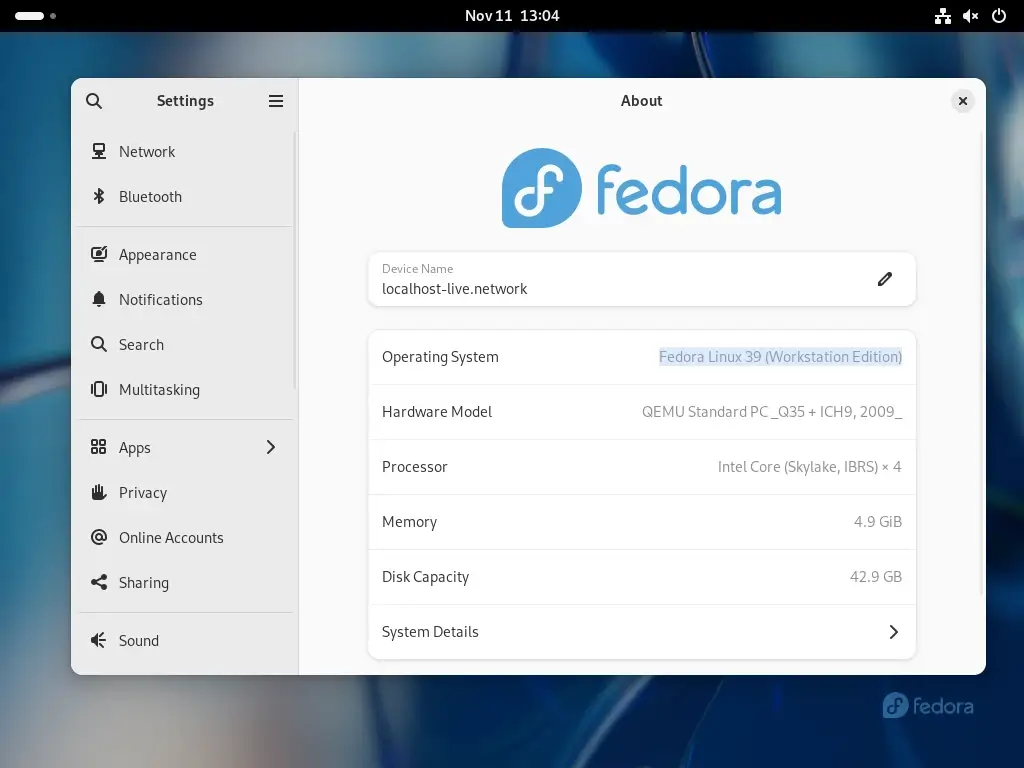
Instalação Limpa do Servidor Fedora 39
Em alguns casos, os usuários podem optar por uma instalação limpa do Servidor Fedora 39 em vez de fazer uma atualização, pois este método envolve um novo começo, garantindo que seu sistema se beneficie das últimas características sem manter quaisquer vestígios da versão anterior.
Conclusão
A atualização do Fedora 38 para o Fedora 39 é um processo direto que garante que você esteja equipado com as últimas características e melhorias. Seguindo esses passos, você pode fazer a transição para a versão mais recente do Fedora de forma transparente e explorar seus desenvolvimentos emocionantes.













